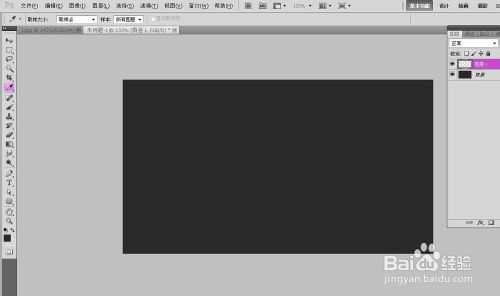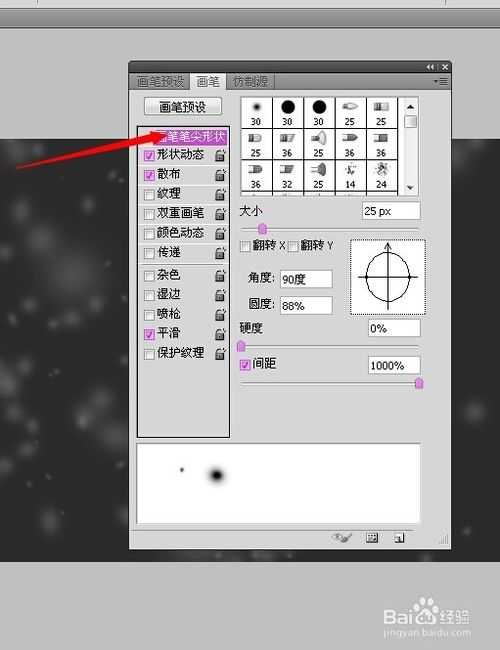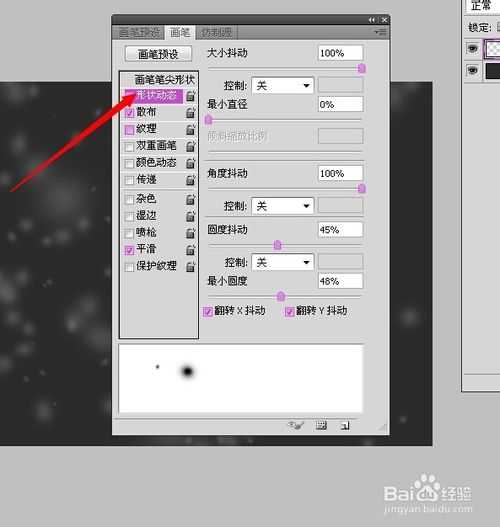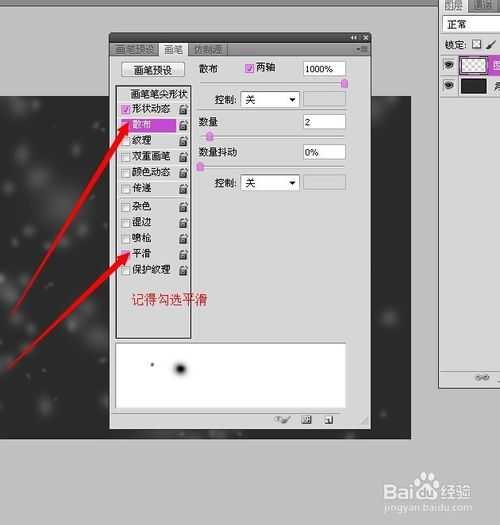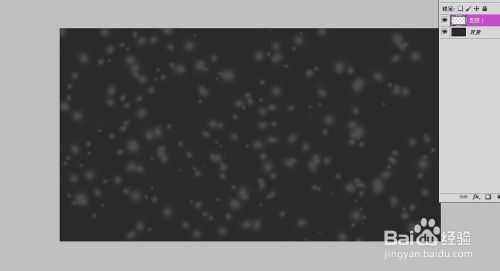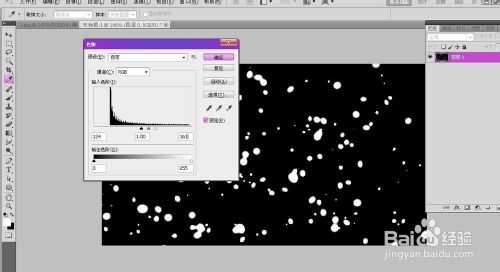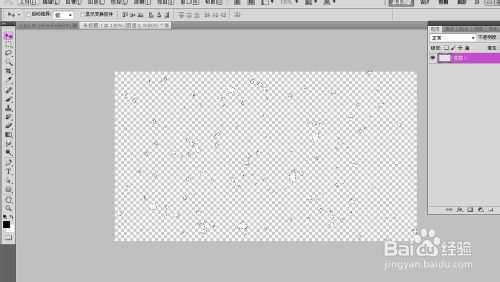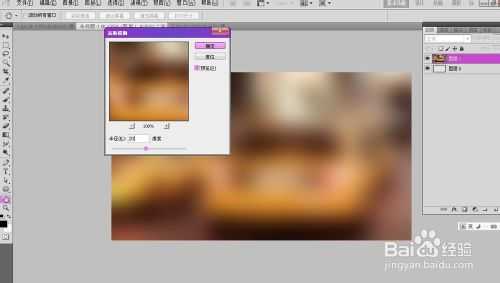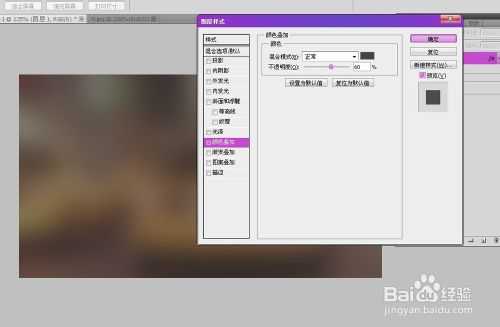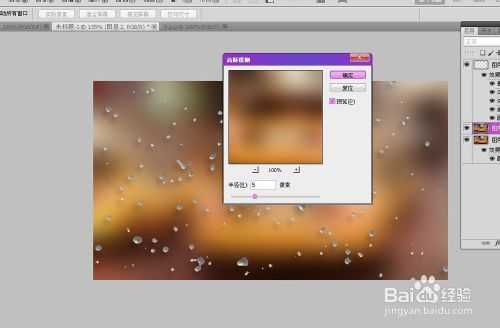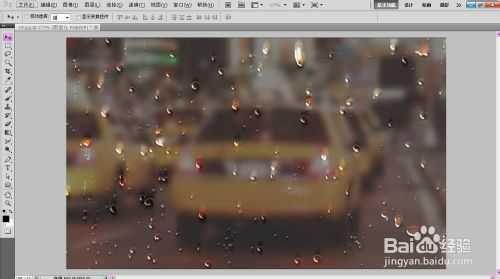蒙蒙的天下起了小小的雨,开着车慢慢行驶在路上,车玻璃上已结成浓浓的雾,我却看到了雨天的另一般美丽的夜景。只看到水珠慢慢的滴落到车玻璃上,感觉就像打湿了我的眼睛。我们如何用PS来制作这一种假象呢,在夜晚时分透过结满水雾的车玻璃看着美丽的夜景的效果呢。下面小编就为大家带来PS制作落在车窗外面的玻璃上的露珠教程,喜欢的朋友可以来学习一下哦!下面先来看看最终效果图:
方法/步骤
1、刚开始我们肯定还是先找素材,然后运行软件新建文档后填充颜色。如图所示:
2、完成后打开画笔工具,F5,设置好属性。如图:
3、完成后新建图层选择画笔工具(B),然后调节大小,在图层上画,如图:
4、然后将图层和背景层合并,打开色阶调一下,将模糊的地方清除。
5、然后用魔术棒工具选择黑色部分,再右键选择相似选区,选择后删除。
6、现在把之前找的素材复制到这里面,复制过来后点击滤镜——模糊——高斯模糊,设置模糊值。完成后双击图层打开图层样式,点击颜色叠加,设置颜色和透明度。
7、将素材图片放到最下面一层,背景层放在上面,然后设置背景层的图层样式,如图:
8、下面再将素材图层复制一层放在第一个素材图层上面,做模糊效果。
9、最后把第一次素材的图层调出选区,单击第2次复制的素材图层,为其图层添加图层蒙版。给蒙版加上动感模糊角度调成负90,模糊值为80个像素左右。再用色阶调整一下蒙版。这样效果就做出来了。
以上就是PS制作落在车窗外面的玻璃上的露珠的方法介绍,希望能对大家有所帮助,谢谢阅读!
免责声明:本站资源来自互联网收集,仅供用于学习和交流,请遵循相关法律法规,本站一切资源不代表本站立场,如有侵权、后门、不妥请联系本站删除!
P70系列延期,华为新旗舰将在下月发布
3月20日消息,近期博主@数码闲聊站 透露,原定三月份发布的华为新旗舰P70系列延期发布,预计4月份上市。
而博主@定焦数码 爆料,华为的P70系列在定位上已经超过了Mate60,成为了重要的旗舰系列之一。它肩负着重返影像领域顶尖的使命。那么这次P70会带来哪些令人惊艳的创新呢?
根据目前爆料的消息来看,华为P70系列将推出三个版本,其中P70和P70 Pro采用了三角形的摄像头模组设计,而P70 Art则采用了与上一代P60 Art相似的不规则形状设计。这样的外观是否好看见仁见智,但辨识度绝对拉满。
更新日志
- 小骆驼-《草原狼2(蓝光CD)》[原抓WAV+CUE]
- 群星《欢迎来到我身边 电影原声专辑》[320K/MP3][105.02MB]
- 群星《欢迎来到我身边 电影原声专辑》[FLAC/分轨][480.9MB]
- 雷婷《梦里蓝天HQⅡ》 2023头版限量编号低速原抓[WAV+CUE][463M]
- 群星《2024好听新歌42》AI调整音效【WAV分轨】
- 王思雨-《思念陪着鸿雁飞》WAV
- 王思雨《喜马拉雅HQ》头版限量编号[WAV+CUE]
- 李健《无时无刻》[WAV+CUE][590M]
- 陈奕迅《酝酿》[WAV分轨][502M]
- 卓依婷《化蝶》2CD[WAV+CUE][1.1G]
- 群星《吉他王(黑胶CD)》[WAV+CUE]
- 齐秦《穿乐(穿越)》[WAV+CUE]
- 发烧珍品《数位CD音响测试-动向效果(九)》【WAV+CUE】
- 邝美云《邝美云精装歌集》[DSF][1.6G]
- 吕方《爱一回伤一回》[WAV+CUE][454M]